Vil du lave en imponerende slideshow som begejstrer med forskellige effekter? I denne vejledning viser jeg dig trin for trin, hvordan du designer en fantastisk slideshow med VEGAS Pro 12. Du vil lære, hvordan du kreativt arrangerer billeder og tekster og anvender forskellige animationer og overgange for at vække dine seeres interesse.
Vigtigste indsigter
- Lær, hvordan du effektivt kan bruge skabeloner og effekter i VEGAS Pro.
- Find ud af, hvordan du forbereder og tilpasser dine medier, hvad enten det er billeder eller videoer, optimalt.
- Eksperimenter med tekstanimationer og imponerende overgange for at gøre din slideshow unik.
Trin-for-trin vejledning
Start VEGAS Pro 12 og begynd på et nyt projekt. For at opnå de bedste resultater skal du indstille billedformatet til 16:9. Dette er vigtigt for at sikre, at dine billeder er korrekt skaleret og ser godt ud på forskellige skærme.
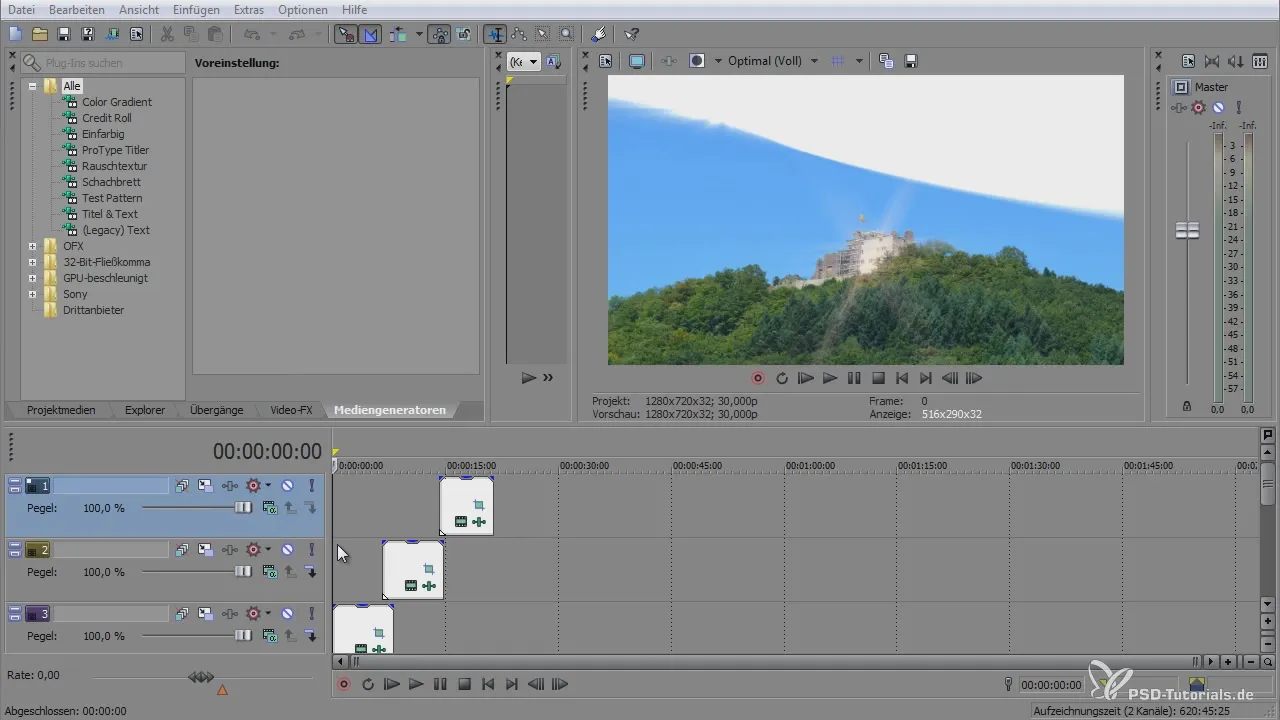
Når projektet er oprettet, skal du tilføje de nødvendige filer. Det kan være billeder eller videoer. Vælg dem og træk dem ind i tidslinjen. For at gøre dine medier endnu smukkere kan du tilføje musik, der understøtter stemningen i din slideshow.
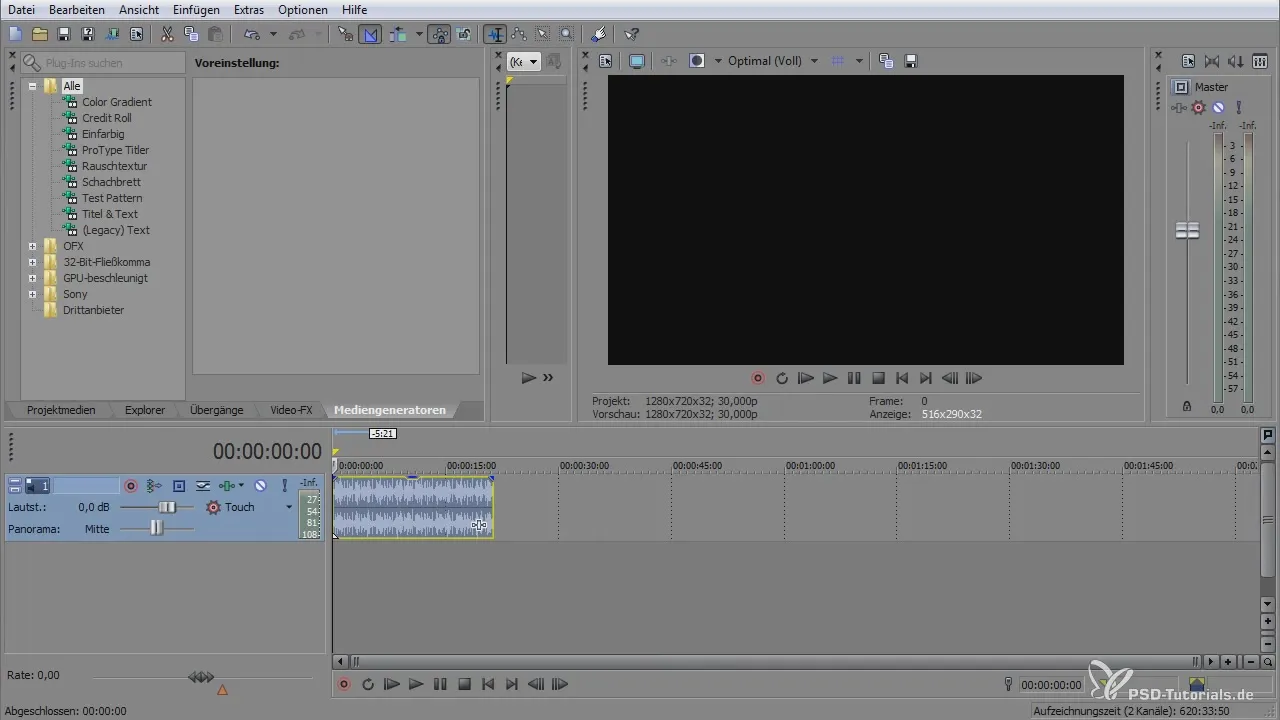
Forholdet mellem billederne skal ofte justeres for at få dem til at passe ind i dit projekt. Dette gør du ved at gå ind i Event FX og ændre billedformatet i overensstemmelse hermed. Deaktiver først bevarelsen af billedformatet, og vælg derefter de optimale værdier for dit projekt.

For at optimere animations- og overgangeindstillingerne bør du bruge keyframes. Sæt keyframes ved begyndelsen og slutningen af animationen, så du kan justere hastigheden og typen af animation. På den måde kan du skabe en blød zoom- eller overgangseffekt.
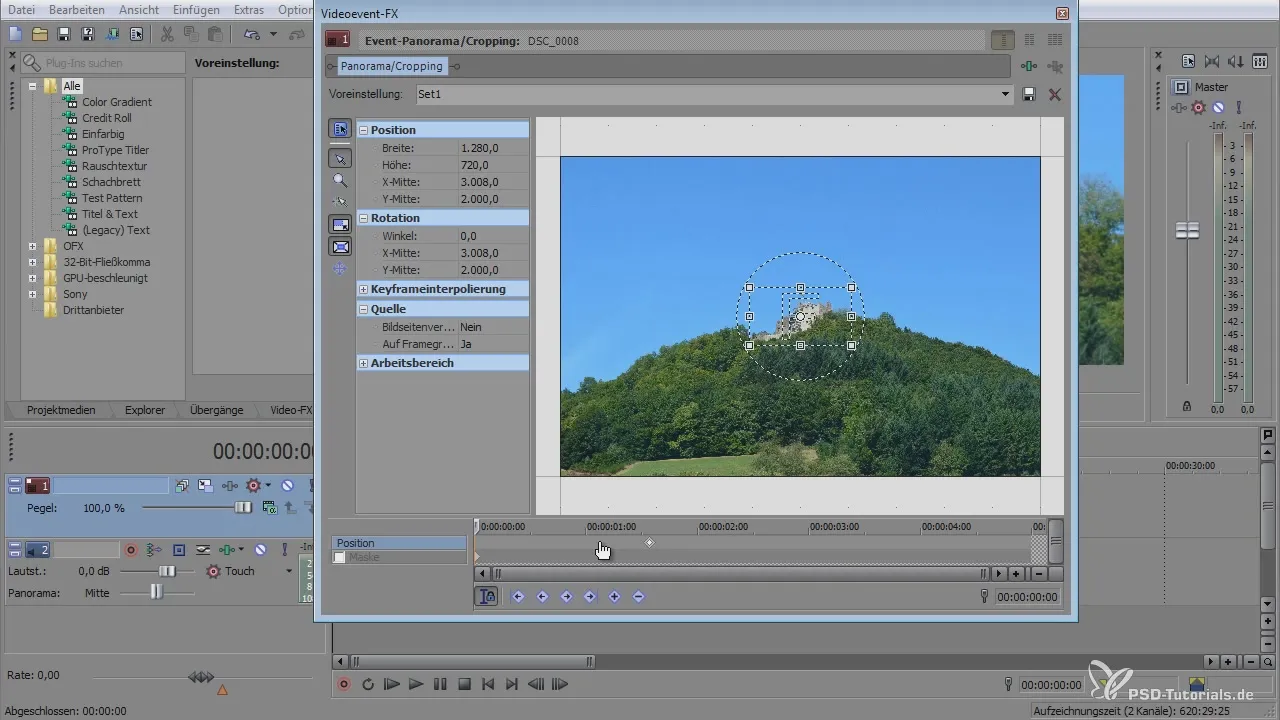
Nu fokuserer vi på textelementerne. Opret et nyt lag til tekster og tilføj en tekstgenerator. Placer teksten, så den passer ind i designet af din slideshow. Eksperimenter med forskellige skrifttyper og -størrelser, så teksten ser indbydende ud.
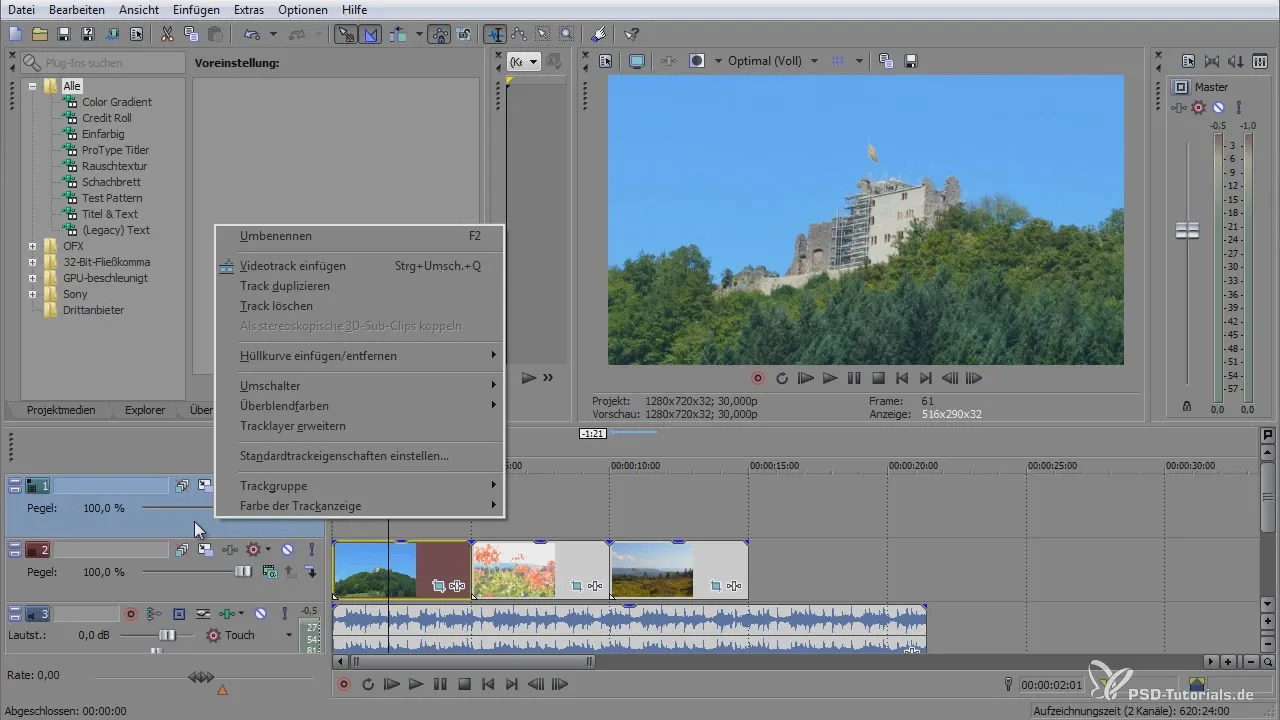
For et professionelt udseende kan du tilføje skygger eller andre effekter til din tekst. Juster gennemsigtigheden for at forbedre læsbarheden og samtidigt opnå en stilfuld effekt.
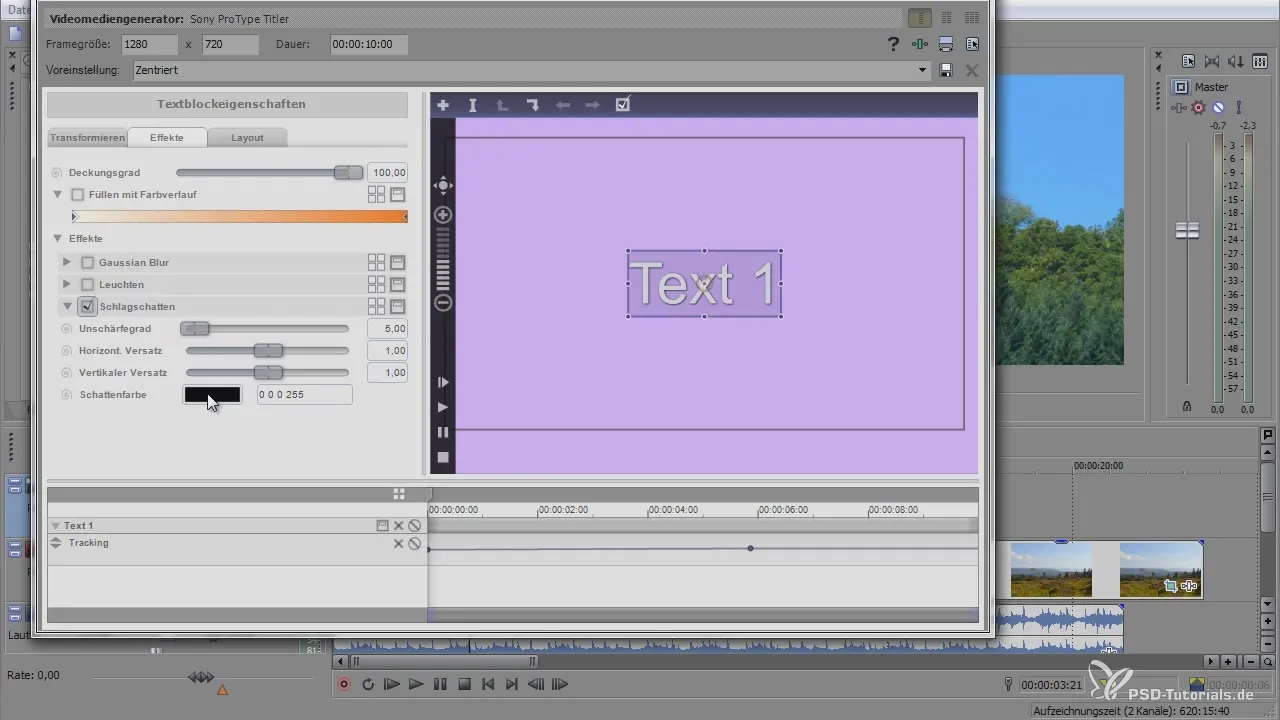
Når du opretter overgange mellem dine billeder, bør du sørge for, at disse ikke er for lange. For lange overgange kan distrahere seerne og påvirke den samlede oplevelse negativt. Sørg for, at overgange er harmoniske og i overensstemmelse med musikken.
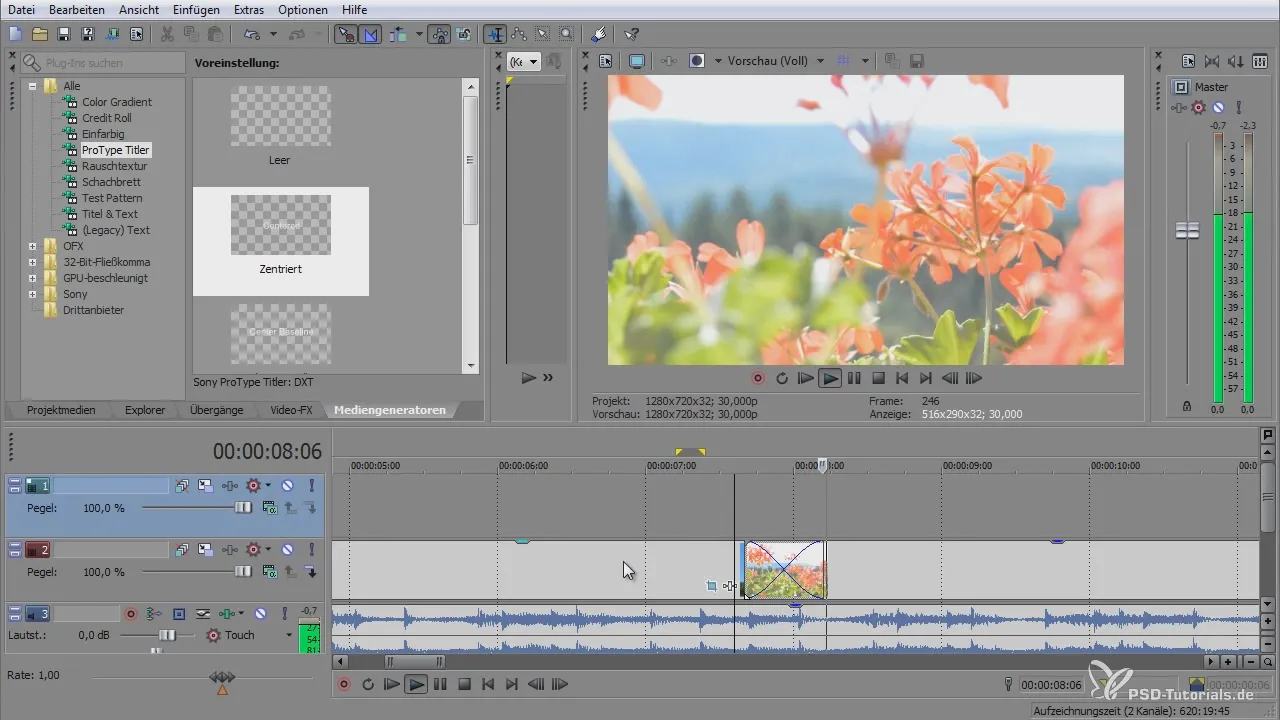
Et vigtigt aspekt af din slideshow bliver brugen af effekter til at opnå et dynamisk udseende. Du kan tilføje stråleeffekter eller glitreffekter for at fremhæve dine billeder. Sørg for at bruge disse effekter fornuftigt, så de ikke virker overvældende.
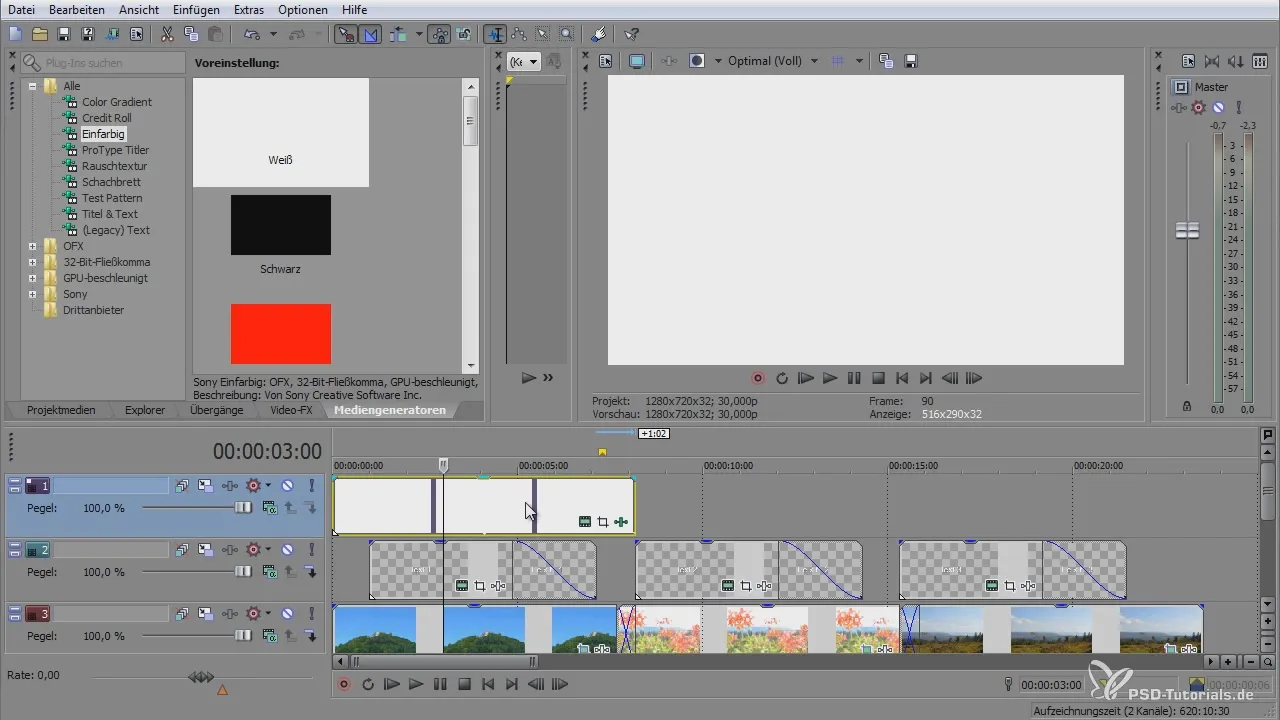
Når du har tilføjet alle medier og effekter, skal du gennemgå alt igen og optimere testede animationer og overgange. Hold dine animationer flydende og synkroniser dem med musikken. Dette forbedrer den visuelle effekt af din slideshow betydeligt.
Nu står ingenting i vejen for at renderere din slideshow. Vælg den ønskede billedhastighed og opløsning for at eksportere den finale version af din slideshow i den bedste kvalitet. Sørg for, at medierne har høj opløsning, så det endelige produkt ser professionelt ud.
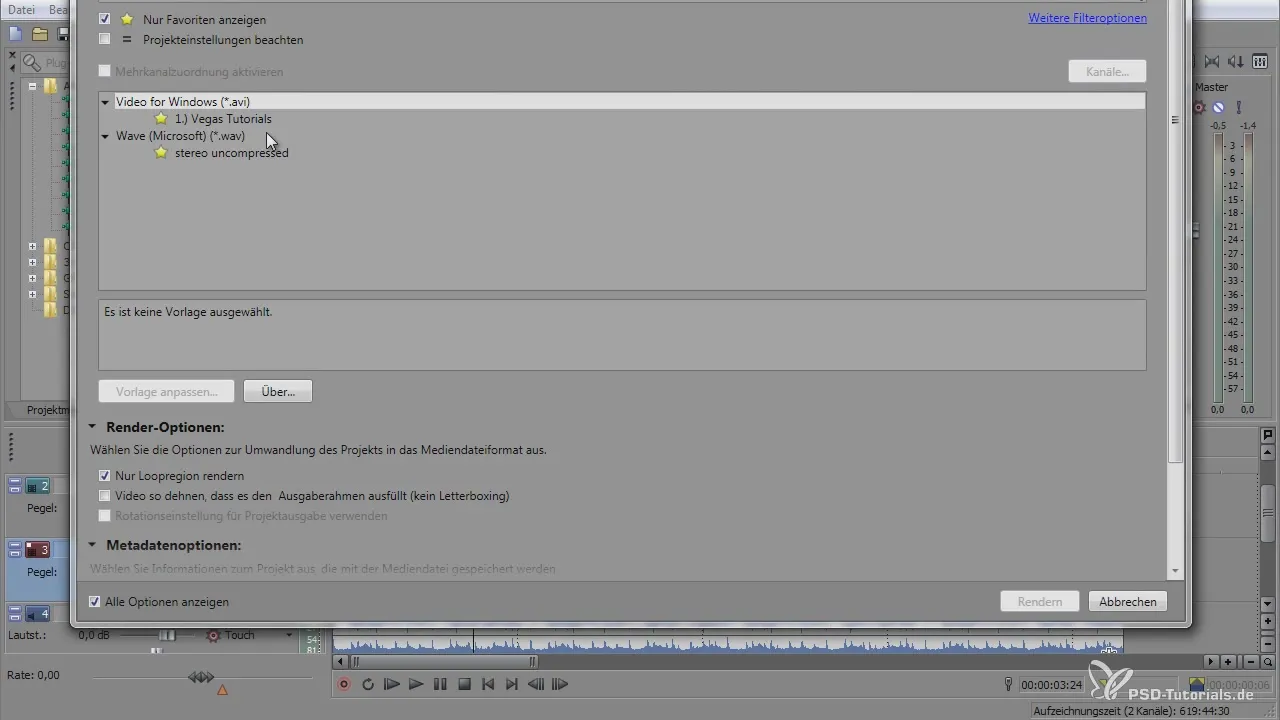
Når du har rendere din slideshow, skal du se resultatet. Du har nu med succes skabt en imponerende slideshow, der både fanger med visuelle effekter og en god musikvalg.
Resumé - Oprettelse af en imponerende slideshow med VEGAS Pro 12
Oprettelsen af en slideshow i VEGAS Pro 12 kan være spændende og kreativ. Ved at bruge effekter og en gennemtænkt arrangement af elementerne kan du skabe et imponerende slutprodukt.
Ofte stillede spørgsmål
Hvordan kan jeg justere billedformatet for mine billeder?Du kan ændre billedformatet i Event FX ved at deaktivere bevarelsen af billedformatet og indtaste de ønskede værdier.
Hvordan tilføjer jeg tekst til min slideshow?Opret et nyt lag, tilføj en tekstgenerator, og placer teksten efter dine ønsker.
Hvordan kan jeg lave overgange mellem billeder?Sæt keyframes for de ønskede animationer og juster varigheden af overgange i overensstemmelse hermed.
Hvilke effekter er nyttige til en slideshow?Effekter som stråler eller glitrende effekter kan skabe visuelle højdepunkter, men bør bruges med måde for at undgå overbelastning.
Hvordan eksporterer jeg min slideshow i den ønskede kvalitet?Vælg den ønskede billedhastighed og opløsning under rendering for at eksportere slideshowen optimalt.


